5 Perekam Layar dan Audio Terbaik untuk Windows 10/8/7 (Gratis / Berbayar)
Apakah Anda mencari layar dan perekam audio terbaik untuk Windows 10?
Untuk alasan yang berbeda, Anda sering kali harus merekam video dan audio di komputer Anda. Hal baiknya adalah, ada banyak perangkat lunak layar dan perekaman audio yang ditawarkan di pasaran untuk Anda pilih. Namun, sangat penting untuk memilih perekam video dan audio yang tepat tergantung pada apa yang ingin Anda lakukan.

Sebelum menulis, cara kami menguji perangkat lunak untuk postingan:
Penafian: Semua konten di situs web kami ditulis oleh manusia di tim editorial kami. Sebelum menulis, kami melakukan penelitian mendalam tentang topik tersebut. Kemudian, kami memerlukan waktu 1-2 hari untuk memilih dan menguji alat. Kami menguji perangkat lunak mulai dari persyaratan perangkat dan sistem, fungsi, pengalaman penggunaan, dll. Untuk membuat pengujian kami lebih komprehensif, kami juga melihat situs ulasan, seperti G2, Trustpilot, dll., untuk mengumpulkan pengalaman pengguna nyata sebagai referensi.
Layar yang berbeda dan perekam audio dapat menawarkan berbagai fitur yang berbeda. Kami telah menguji lebih dari 20 perekam berbayar dan gratis serta memilih 5 perekam terbaik untuk Anda. Anda bisa mendapatkan informasi dasar dari setiap perekam audio video. Kemudian Anda dapat memilih perekam pilihan Anda untuk menangkap layar dan suara pada komputer Windows 10/8/7 / XP / Vista Anda.
1. Perekam Layar Vidmore - Layar Terbaik dan Perekam Audio
Untuk merekam layar dan audio di komputer Anda, Anda memerlukan perekam video yang bagus. Di sini, di bagian pertama, kami ingin menunjukkan perangkat lunak perekaman / penangkap layar terbaik, Perekam Layar agar sesuai dengan kebutuhan screencasting Anda.

Layar Terbaik dan Perekam Audio
- Rekam layar dan suara dengan mudah di Windows 10/8/7 PC dan Mac dengan kualitas tinggi.
- Tangkap layar komputer / webcam, rekam audio dan ambil tangkapan layar.
- Rekam video online, permainan 2D / 3D, webcam, obrolan video / audio, musik, dan lainnya.
- Rekam video apa pun dengan layar penuh atau area yang disesuaikan dan gambar waktu nyata.
- Fitur pengeditan yang kuat dan mengekspor konten yang diambil dalam format populer apa pun.
Cara menggunakan layar dan perekam audio ini
Pertama, Anda perlu mengklik tombol unduh di atas untuk mengunduh gratis, menginstal dan menjalankan layar yang kuat dan perekam audio ini di komputer Anda. Seperti yang Anda lihat, ia menawarkan versi Windows dan Mac. Apakah Anda ingin merekam video di Windows 10/8/7 PC atau Mac, Anda dapat mengandalkannya.
Untuk merekam layar dan suara:
Buka layar ini dan perekam audio, pilih fitur "Perekam Video" pertama saat Anda masuk ke antarmuka utama. Sekarang Anda dapat menyesuaikan area pengambilan dan pengaturan audio. Anda diperbolehkan merekam video dalam layar penuh atau area tertentu. Anda juga dapat memutuskan untuk menangkap layar dari 'Webcam'.

Selain itu, Anda dapat memilih untuk merekam audio dari "System Sound" atau "Microphone" sesuai kebutuhan Anda.
Untuk merekam audio saja:
Jika Anda hanya ingin merekam audio komputer Anda, Anda dapat memilih fitur "Audio Recorder". Anda dapat mengaktifkan "Suara Sistem" dan mematikan "Mikrofon" untuk merekam musik online. Atau Anda dapat mengaktifkan kedua opsi untuk merekam beberapa rapat atau panggilan video online.

Setelah semua pengaturan ini, Anda dapat mengklik tombol "REC" untuk memulai layar dan proses perekaman audio. Seperti disebutkan di atas, layar profesional dan perekam audio ini memungkinkan Anda untuk menyimpan file rekaman dalam format video / audio / gambar populer, seperti MP4, MOV, WMV, AVI, F4V, TS, GIF, MP3, M4A, AAC, WMA, PNG, JPG / JPEG, BMP, dan lainnya.
Untuk mengambil tangkapan layar:
Gunakan opsi "Tangkapan Layar" ketiga jika Anda ingin mengambil tangkapan layar di komputer Anda. Anda dapat mengambil tangkapan layar untuk sebuah jendela atau menangkap layar persegi panjang dengan menyeret kiri mouse. Setelah menangkap, Anda diizinkan menggambar persegi panjang, panah, garis, dan lebih banyak elemen pada gambar, atau menambahkan keterangan ke dalam gambar.

Saat Anda ingin mengambil gambar atau suara di komputer Anda, perekam audio video ini bisa menjadi pilihan terbaik Anda. Ini memiliki kemampuan untuk merekam video, audio dan mengambil tangkapan layar dengan kualitas gambar / suara yang persis sama. Unduh saja gratis untuk membuat rekaman.
2. OBS Studio - Layar Gratis dan Perekam Audio
OBS Studio adalah perekam sumber terbuka dan gratis yang terutama dirancang untuk perekaman video dan siaran langsung. Ini kompatibel dengan Windows, Mac dan Linux. Perekam layar dan audio gratis ini memungkinkan Anda menangkap layar penuh atau jendela khusus tanpa tanda air atau batas waktu.
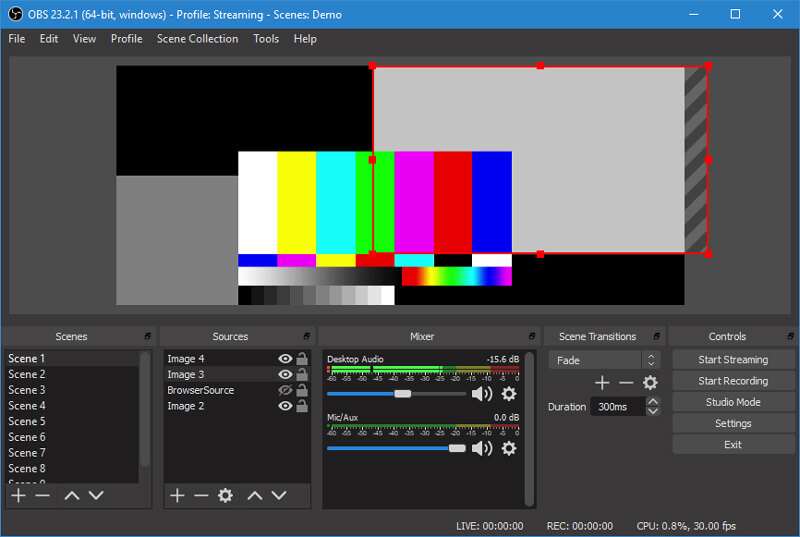
OBS Studio dapat merekam video dan audio dari webcam dan mikrofon. Terlebih lagi, ia menawarkan cara yang sangat nyaman untuk membagikan konten yang diambil ke media sosial. Secara relatif, OBS Studio adalah perekam layar dan audio gratis yang sangat kuat. Tapi itu tidak membawa editor video built-in.
3. Perekam Layar Bandicam - GreatVideo dan Perekam Audio
BandicamScreen Recorderadalah perangkat lunak perekam layar dan audio yang mudah digunakan yang dapat membantu Anda merekam area layar komputer Anda dengan kualitas tinggi. Ia mengklaim bahwa itu memungkinkan Anda untuk merekam video 4K Ultra HD hingga 3840x2160. Selain itu, ini memberi Anda fitur menggambar waktu nyata saat menangkap layar.
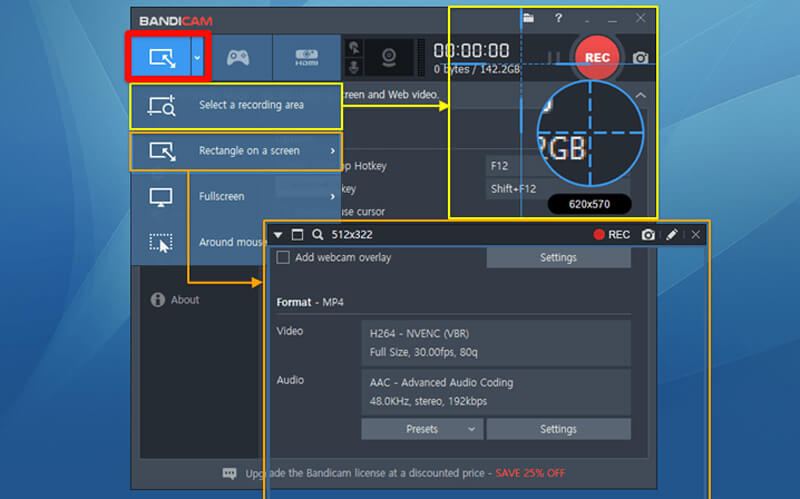
Bandicam Screen Recorder menawarkan versi gratis bagi Anda untuk merekam kuliah, webinar, game, panggilan Skype, dan sebagainya. Tapi Bandicam bukanlah perekam layar dan audio yang sepenuhnya gratis. Versi gratisnya hanya memungkinkan Anda untuk merekam video 10 menit dengan watermark. Anda harus membayar $39 untuk menghilangkan tanda air dan batas waktu.
4. ApowersoftScreen Recorder Pro - PaidScreen dan Audio Recorder
Apowersoft Screen Recorder Pro adalah alat perekam video dan audio berfitur lengkap yang dapat membantu Anda menangkap layar dengan mudah. Ini memberi Anda cara sederhana untuk merekam aktivitas apa pun di komputer Anda dan mengekspornya dalam format MP4 standar. Layar dan perekam audio ini juga memiliki built-in alat konversi video untuk membantu Anda mengonversi file yang diambil ke MOV, FLV, AVI, WMV, atau SWF tanpa kehilangan kualitas.
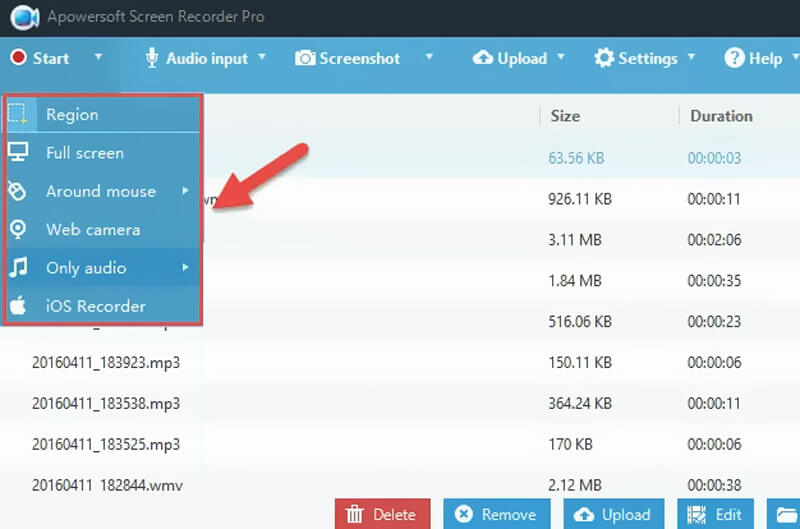
Apowersoft Screen Recorder Pro menawarkan 4 cara untuk merekam video di komputer, Layar Penuh, Area Kustom, Sekitar Mouse dan Pilih Jendela. Selain itu, ini memungkinkan Anda merekam video layar melalui webcam. Ini memungkinkan Anda untuk membuat anotasi di layar menggunakan teks, garis, info, sorotan, dan lainnya saat merekam. Anda perlu membayar $39.95 / Tahun untuk layar dan perekam audio ini.
5. Free Cam - FreeScreen dan Audio Recorder
Free Cam adalah perekam layar gratis dan mudah digunakan. Ini dirancang dengan fitur menangkap yang kuat untuk membuat pelajaran video profesional dan presentasi e-Learning tanpa batas waktu. Layar dan perekam audio ini dilengkapi editor audio / video built-in untuk membantu Anda mengedit rekaman video atau file audio. Perangkat lunak perekaman audio video gratis ini bebas iklan dan tidak akan menambahkan tanda air apa pun ke konten yang diambil.

Free Cam dapat memberi Anda rekaman resolusi berkualitas tinggi. Terlebih lagi, ini memungkinkan Anda untuk menangkap seluruh layar, satu jendela atau area yang dipilih berdasarkan kebutuhan Anda. Tetapi Anda tidak dapat mengandalkannya untuk merekam video webcam. Selain audio sistem komputer, ini juga memungkinkan Anda merekam suara dari mikrofon. Selain itu, ia memiliki satu jenis fitur penghilang suara untuk menghilangkan kebisingan latar belakang dengan mudah. Konten yang direkam hanya dapat disimpan sebagai file WMV.
Kesimpulan
Setelah membaca posting ini, Anda bisa mendapatkan 5 layar besar dan perekam audio untuk merekam video dan audio di komputer Windows 10/8/7 atau Mac Anda. Anda dapat memilih salah satu dari mereka sesuai dengan fiturnya. Untuk menangkap layar dan suara dengan kualitas tinggi dengan cepat, Anda dapat mencoba Perekam Layar yang direkomendasikan. Jika Anda memiliki rekomendasi perangkat lunak perekaman audio video lainnya, Anda dapat membagikannya di bagian komentar dengan pembaca lain.


